Skype.dat е зловреден софтуер и след като компютърът ви е заразен с „Skype.dat” вирус, компютърът ви е заключен и вече не можете да работите с него. В Skype.dat работи като други вируси за рансъмуер (троянски кон: W32/Ransom). Полицейски вирус на ФБР и ви моли да платите такса от 100$ или повече, за да отключите компютъра си, в противен случай компютърът ви ще остане заключен. „Skype.dat" вирус няма отношение с известната програма за съобщения "Skype" и заразява компютъра ви след посещение на злонамерени уеб страници или след изтегляне и инсталиране на злонамерено приложение. Когато "Skype.dat” вирусът заразява вашия компютър, той пуска два файла в роуминг папката на потребителския ви профил: “skype.dat" и "skype.ini”. Пълният път на вирусните файлове е:
Windows 8, 7, Vista
C:\Потребители\
C:\Потребители\
Уиндоус експи
C:\Documents and Settings\Username\Application Data\skype.dat
C:\Documents and Settings\Username\Application Data\skype.ini
Трябва да премахнете вируса skype.dat възможно най-скоро, преди да навреди повече на вашия компютър.
Можете лесно да премахнете Skype.dat и да отключите компютъра си, като използвате следните стъпки:
Как да премахнете вируса "вашият компютър е заключен" или "бял екран" (Skype.dat):
Етап 1. Изтеглете RogueKiller
1. От друг компютър Изтегли и спаси "RogueKiller" помощна програма в USB флаш устройство.
Забележка*: Изтегли версия x86 или X64 според версията на заразената операционна система, ако я помните, в противен случай изтеглете и двете версии на вашето USB флаш устройство.
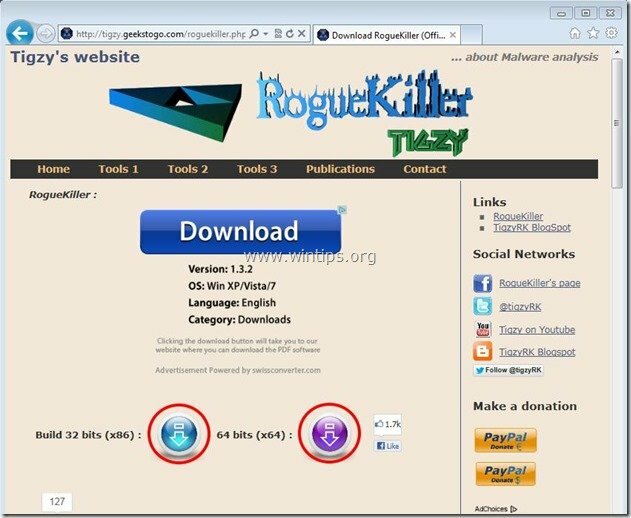
Стъпка 2. Стартирайте заразения компютър в „Безопасен режим с команден ред“
1.Стартирайте заразения си компютър и, докато компютърът се зарежда, натиснете “F8” преди да се появи логото на Windows.
2. С помощта на стрелките на клавиатурата изберете "Безопасен режим с команден ред" опция и натиснете “Въведете”.

3. В прозореца на командния ред въведете "изследовател" и натиснете "Въведете".

Стъпка 3. Почистете компютъра си с RogueKiller
1. Включете USB устройството в заразения компютър и по желание копирайте "RogueKiller" помощна програма на работния плот.
2. Кликнете два пъти да тичаш RogueKiller. Оставете предварителното сканиране да завърши и след това натиснете "Сканиране", за да извършите пълно сканиране.

7. Когато приключи пълното сканиране, натиснете "Изтрий" бутон за премахване на всички "Бяга. Жандарм" намерени злонамерени елементи.
8. Когато процесът на премахване на "RogueKiller" приключи, рестартирайте компютъра си и сега обикновено можете да влезете в Windows без проблем със заключване. продължи към следващата стъпка.
Стъпка 4. Почистете компютъра си от останалите злонамерени заплахи.
Изтеглете и инсталирайте MalwareBytes Antimalware, за да почистите всички злонамерени заплахи, останали на вашия компютър.*
*Ако не знаете как да инсталирате и използвате “MalwareBytes Anti-Malware“, прочетете тези инструкции.
съвет: За да сте сигурни, че компютърът ви е чист и безопасен, извършете пълно сканиране на Malwarebytes’ Anti-Malware в „Безопасен режим“ на Windows.*
*За да влезете в безопасен режим на Windows, натиснете „F8” докато компютърът ви се зарежда, преди появата на логото на Windows. Когато "Меню с разширени опции на Windows” се появява на екрана ви, използвайте клавишите със стрелки на клавиатурата, за да преминете към Безопасен режим опция и след това натиснете „ENTER“.
Стъпка 6. Изтрийте файловете, изпуснати от вируса на Skype.dat (Компютърът е заключен).
1. Натиснете Започнете Бутон и включване Поле за търсене (Run) тип: %appdata%
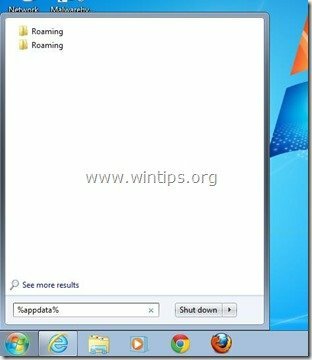
2. От вашата папка „Роуминг“:
Windows 8, 7, Vista:C:\Потребители\
Уиндоус експи:C:\Documents and Settings\Username\Application Data\
Изтрийследните два файла, ако съществуват: “skype.dat” & „skype.ini“.
Стъпка 5. Почистете нежеланите файлове и записи.
Използвайте „CCleaner” програма и продължете към чисти вашата система от временно интернет файлове и невалидни записи в регистъра.*
*Ако не знаете как да инсталирате и използвате „CCleaner“, прочетете тези инструкции.